Hur man skickar ett Steam Digital Gift Card i vilket belopp som helst

Valve har just lagt till digitala presentkort till Steam, så att du kan skicka pengar direkt till en väns Steam Wallet. Du kan också använda samma trick som vi använde att lägga till Steam Wallet-medel för att skicka nästan vilket belopp som helst - inte bara de förinställda värdena.
Välja ett presentkort
Du kan välja ett presentkort från sidan Välj presentkort, även tillgänglig från Steams förside. I USA är dina presentkort alternativ på $ 5, $ 10, $ 25, $ 50 eller $ 100. Om din vän befinner sig i ett annat land eller använder en annan valuta än dig, kommer det belopp du väljer att konverteras till deras lokala valuta.
Bakgrunden till varje kort är gjord av banderoller för de mest sålda titlarna i sitt prisklass. Bilden är dynamisk och uppdateringar med försäljning och nya utgåvor. Tänk på att spel kan kosta olika belopp från region till region, och att den här sidan inte tar hänsyn till skatter som tillämpas i vissa stater och länder.
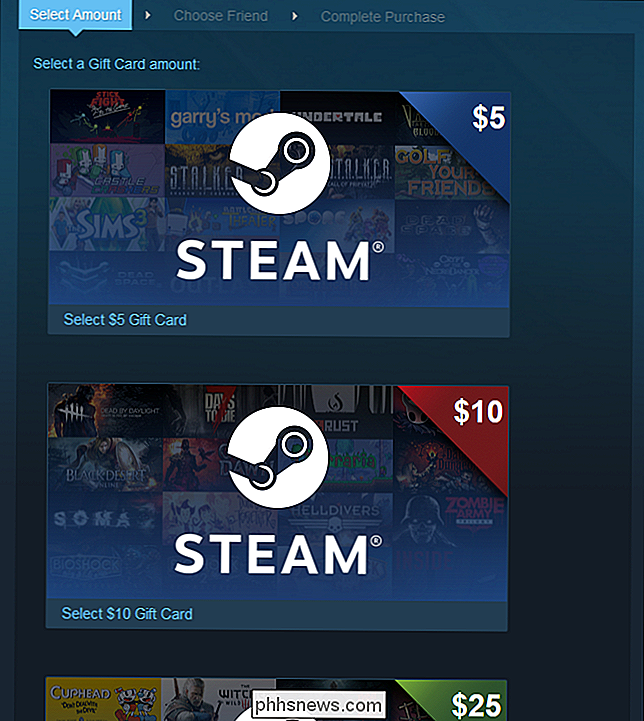
Skicka ett anpassat belopp
RELATERAT: Hur att lägga till någon summa pengar till din ångplatta
Vad händer om du vill skicka $ 15, eller något annat belopp som inte erbjuds av Valve? Lyckligtvis kan du ställa in en anpassad mängd med en liknande metod som vi använde för Steam Wallet.
Om du sveper över ett presentkort kan du se JavaScript-funktionen som kommer att kallas när du klickar.submitSelectGiftCard ();skickar dig till nästa sida med ett presentkort i din kundvagn. När du klickar på $ 10-kortet, kommer din webbläsare attsubmitSelectGiftCard (1000);.
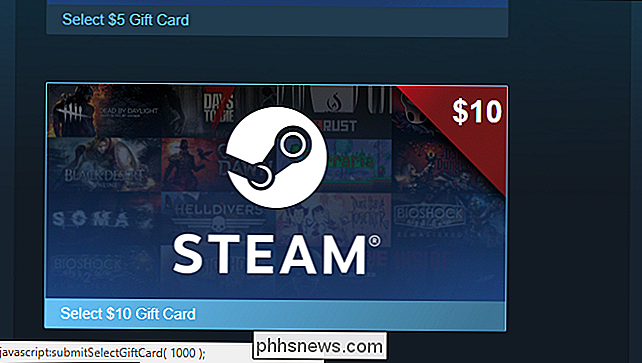
Genom att använda JavaScript-konsolen på din webbläsare kan vi manuellt ringa funktionen med vilket värde som helst. Öppna Chromes JS-konsol genom att trycka på Ctrl + Shift + J. På Firefox är kombinationen Ctrl + Shift + K.
Nu skriver du insubmitSelectGiftCard (x);där x är summan av pengar du vill skicka i cent. När du klickar på $ 5 knappen kallas detsubmitSelectGiftCard (500);, så när jag lade till $ 13.37 i det här exemplet, skrev jag insubmitSelectGiftCard (1337);.
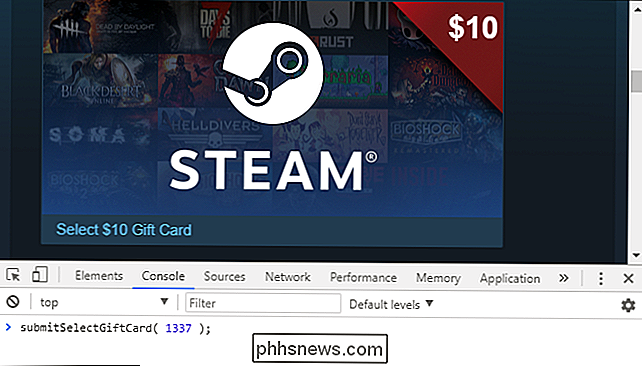
Vid testningen , Jag hittade $ 5,00 för att vara det minsta du kan skicka, och $ 200.00 för att vara max. Var inte rädd för att röra sig och prova olika värden, eftersom det fortfarande finns några steg och bekräftelse innan du laddas.
Skicka presentkortet
Härifrån är processen nästan densamma som att skicka en spel som en present på Steam. Du kommer att komma till din kompislista, men du kan bli ombedd att logga in först.
När du skickar ett spel som present, ger den här sidan dig möjlighet att schemalägga leveransen. Den funktionen är inte tillgänglig för presentkort ännu.
Var försiktig med att välja rätt vän. Smeknamn som du har ställt in i kompislistan visas inte här. För att hålla dig säker kan du bara välja någon du har varit med i i minst tre dagar. Kontrollera att du har rätt vän, klicka sedan på Fortsätt.
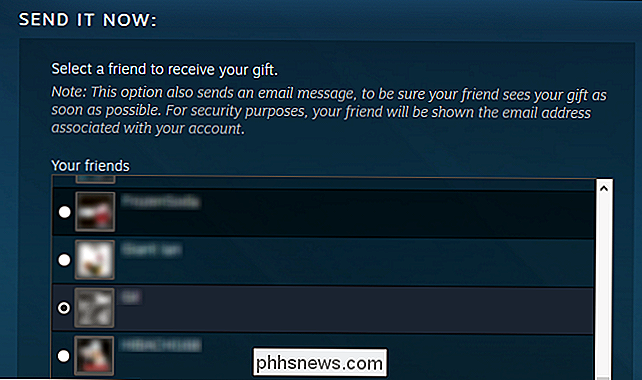
Du kan också bifoga ett kortmeddelande till din gåva. När du skickar presenten skickas det här meddelandet som ett mail till din vän och kommer även att visas som en popup nästa gång de öppnar Steam. Klicka på Fortsätt för att gå vidare till betalning.
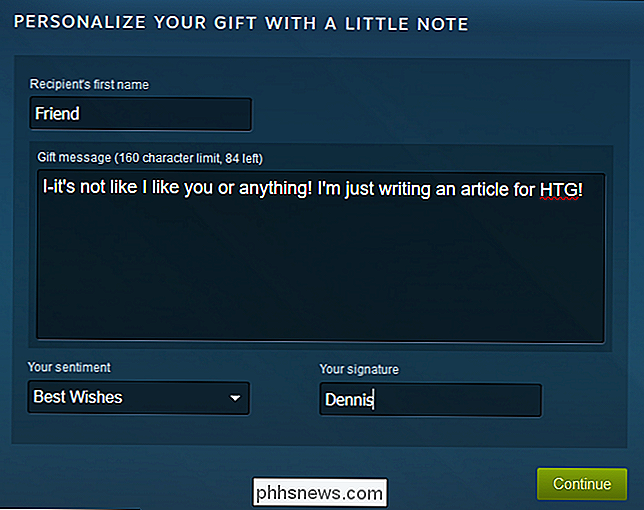
Dina betalningsmöjligheter är mestadels samma som de vanligtvis är på Steam. Tyvärr kan du inte använda dina Steam Wallet-medel för att skicka ett presentkort. Du har din vanliga hämtning av PayPal, kreditkort eller Bitcoin. Välj din betalningsmetod, fyll i formuläret och klicka på Fortsätt.
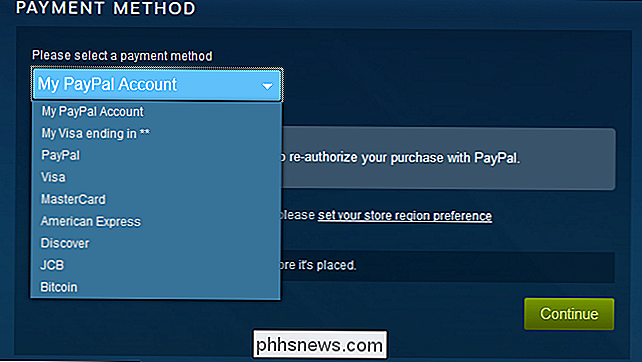
På översynssidan kan du se mängden presentkort ($ 13.37 i mitt fall), presentmottagare och faktureringsinformation. När du är redo att skicka, kolla ToS-rutan och klicka på Köp.
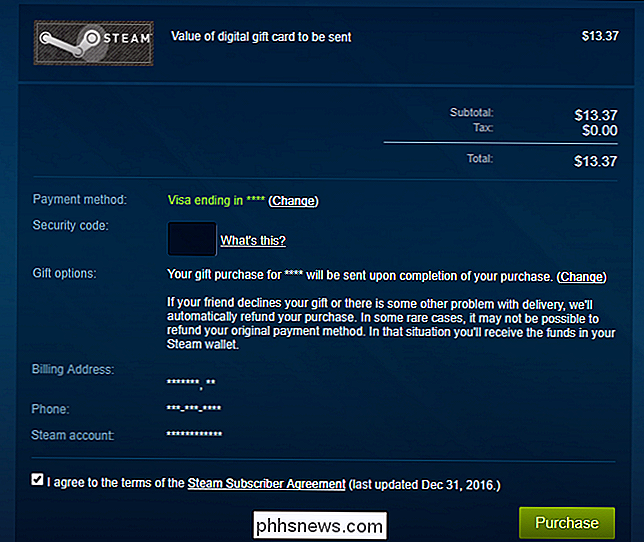

Om du vill migrera din virtuella maskin, här är vad du behöver gör. Steg 1: Skapa en klon i VirtualBox Virtual Machine Först ska vi skapa en klon av den virtuella maskinen som du vill konvertera till Parallels. För att göra detta, öppna VirtualBox (på Windows, Linux eller Mac) och välj den virtuella maskinen som ska klonas.

Hur man fixar "Den drivrutin som installeras styrs inte för den här datorn" på Intel-datorer
Intels grafikkdrivrutiner kommer att vägra att installera på vissa datorer, även om de använder Intel-grafikkort. Om du ser detta felmeddelande vill din datortillverkare att du installerar drivrutiner från deras hemsida, inte direkt från Intel. Men det finns ett sätt att kringgå det här meddelandet och installera Intel-drivrutinerna ändå.


